Win11怎么调为最佳性能模式?Win11开启最佳性能模式的方法
在Windows11系统中,用户是可以根据自己的需求自行更改运行模式,那么最佳性能模式怎么开启呢?下面小编就为大家带来了Windows11开启最佳性能模式的方法,希望可以帮助到大家哦。
在Windows11系统中,用户是可以根据自己的需求自行更改运行模式,那么最佳性能模式怎么开启呢?下面小编就为大家带来了Windows11开启最佳性能模式的方法,希望可以帮助到大家哦。
Windows11开启正常模式的方法:
1、点击桌面的开始菜单,打开设置选项页面。
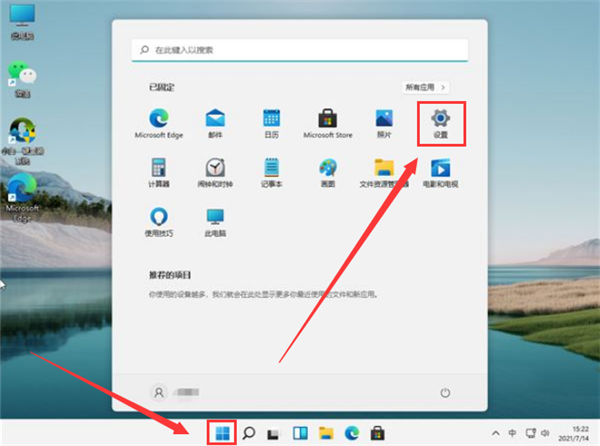
2、在系统栏目中找到关于选项。
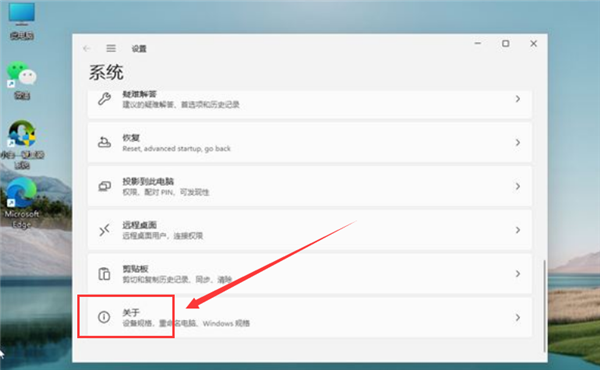
3、点击高级系统设置按钮,打开系统属性窗口。
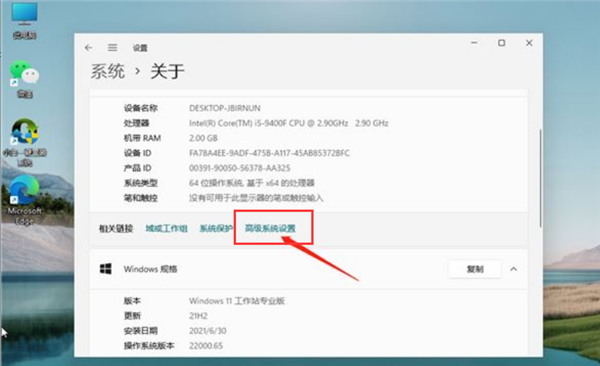
4、在高级页面的性能栏目下,点击打开设置选项。
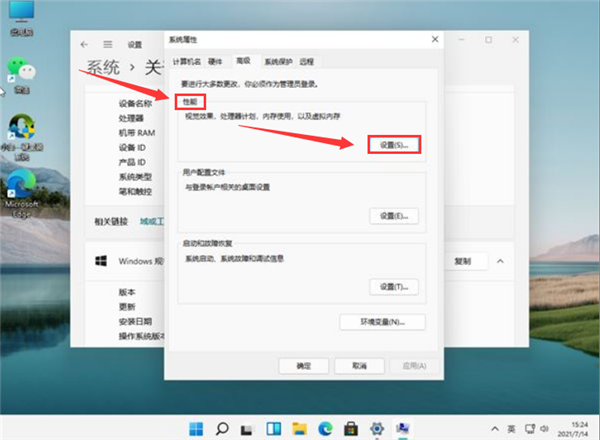
5、为计算机勾选调整为最佳性能按钮,并点击确定保存即可开启Windows11的正常模式。
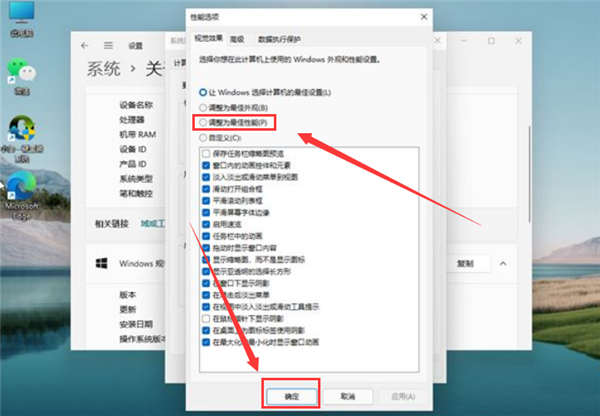
Win11教程最新文章
游戏排行
热点推荐
换一换- Win11不能拖拽文件到任务栏怎么解决?Win11拖拽文件到任务栏的方法
- Win11右下角WiFi图标不见了怎么显示?Win11右下角WiFi图标找回方法教学
- Win11磁盘清理怎么没有了?Win11磁盘清理在哪打开?
- Win11共享win7打印机提示709怎么办?Win11打印机提示709错误解决方法
- Win11卸载更新在哪?Win11卸载更新的两种方法
- Win11暂停更新点不了怎么办?Win11暂停更新是灰色的如何解决?
- 有必要装Win11专业工作站版本么?小编为你解答
- Windows沙盒无法连接网络?Win11中Sandbox沙盒不能联网解决教程
- Win11自带解压缩功能怎么用-小编教你快速使用Win11系统解压功能
- Windows11安全中心内存完整性打开不了怎么办?





















